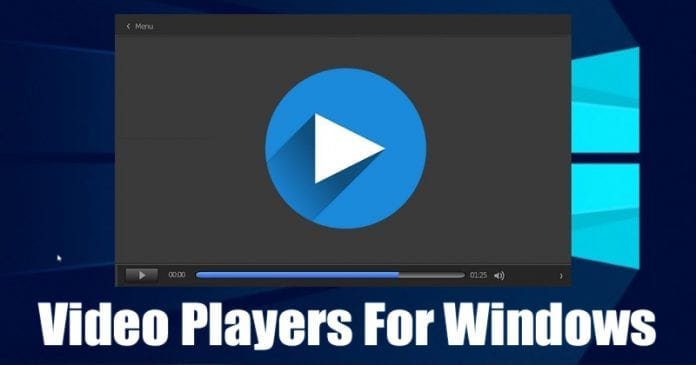Az Instagramnak van egy külön helye a névmások számára. Ez azt jelenti, hogy névmásokat adhatsz Instagram-profilodhoz anélkül, hogy felhasználnád az életrajzod korlátozott karaktereit, amely 150 karakterre korlátozódik. Az opcionális címke lehetővé teszi, hogy legfeljebb négy nemi identitású névmást adjon hozzá, amelyek világosszürke szöveggel jelennek meg a neve mellett.
Ebben a blogbejegyzésben megmutatjuk, hogyan adhatsz névmásokat Instagram-profilodhoz iPhone-on. Bemutatunk egy tippet is, amely segít korlátozni, hogy ki láthatja névmásait!
Adjon hozzá névmásokat az Instagram életrajzához iPhone-on
- Indítsa el az Instagramot → Koppintson a profil ikonra a jobb alsó sarokban a profil megtekintéséhez.
- Válassza a Profil szerkesztése lehetőséget.
- Érintse meg a Névmások lehetőséget.
- A Némások hozzáadása mezőbe írja be a kívánt névmásokat, és válasszon a javaslatok közül.

- Legfeljebb négy névmást választhat ki.
- Tap A jobb felső sarokban meg kell tenni a választások megerősítéséhez.
Van egy Csak követők megjelenítése opció is (erről bővebben lent).
Most már láthatja névmásait a neve mellett az Instagram életrajzában.
Megjegyzés: Nem adhat hozzá olyan névmásokat, amelyek nem szerepelnek a listán. Ez azért van így, hogy az emberek ne adjanak névmástól eltérő szöveget ehhez a részhez. Azonban javasolhat más névmásokat, amelyeket az Instagramon keresztül szeretne látni a listán dedikált névmások kérő oldala.
Korlátozza, hogy ki láthatja Instagram névmásait
Dönthet úgy, hogy a névmásokat csak a követőinek jeleníti meg, így azok, akik nem követik, nem láthatják őket.
- Lépjen az Instagram alkalmazásba, koppintson a profil lapjára.
- Érintse meg a Profil szerkesztése → Válassza ki a Névmások lehetőséget.
- Kapcsolja be a Csak követők megjelenítése lehetőséget, és koppintson a Kész elemre.

Ha kikapcsolva hagyja, bárki, aki megtekinti a profilját, láthatja a névmásait.
Remélem, ez az útmutató segített abban, hogy névmásokat adjon az Instagram-életrajzához, és szabályozza, hogy ki nézze meg őket. Mi a véleménye erről a funkcióról? Tudassa velünk a megjegyzésekben!
Olvassa el a következőt:
- Hogyan változtassuk meg vagy állítsuk vissza Instagram-jelszavunkat
- Hogyan lehet kikapcsolni az üzenetkéréseket az Instagramon
- Vissza tudod állítani a törölt Instagram-üzeneteket? (Tényellenőrzés)
- Az Instagram nem tesz közzé vagy nem oszt meg a Facebookon? 4 Egyszerű javítás
Szerző profilja
Jibin
Jibin Joseph az iGeeksBlog tartalomszerkesztője, és kiválóan odafigyel a részletekre. Mohó olvasó, érdeklődési köre a filozófiától és a történelemtől a geopolitikáig és a technikáig terjed. Ha nem olvas, vagy nem javít nyelvtant, azt tapasztalhatja, hogy vitába bocsátkozik a futballról. Követheti őt a Twitteren és az Instagramon a @4ibin címen.